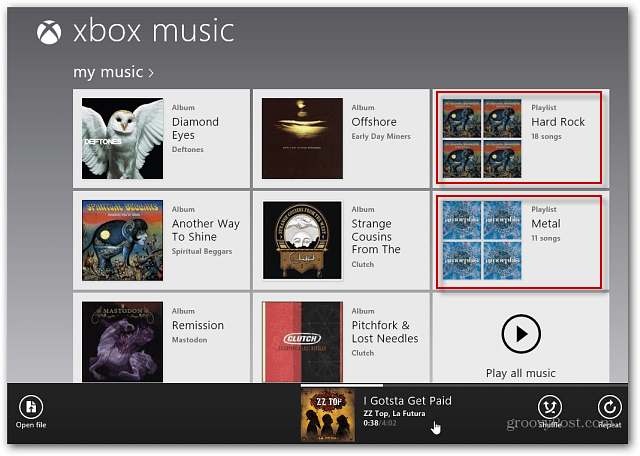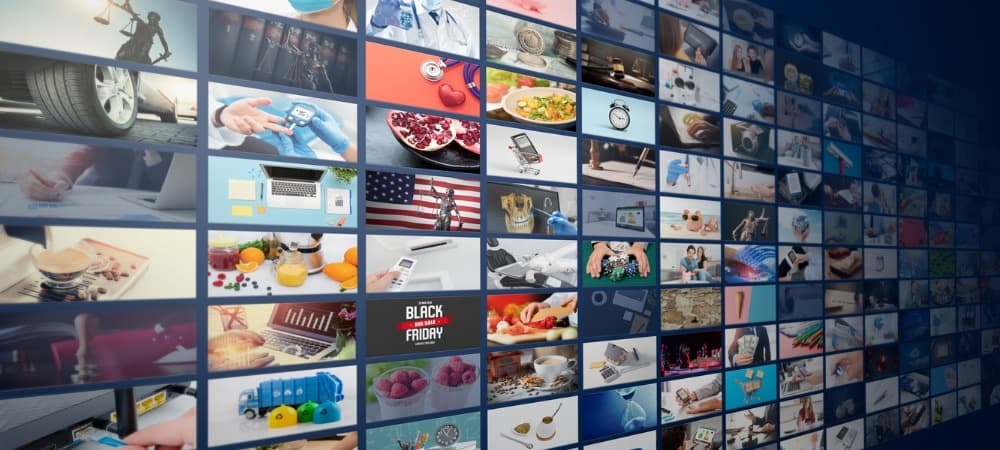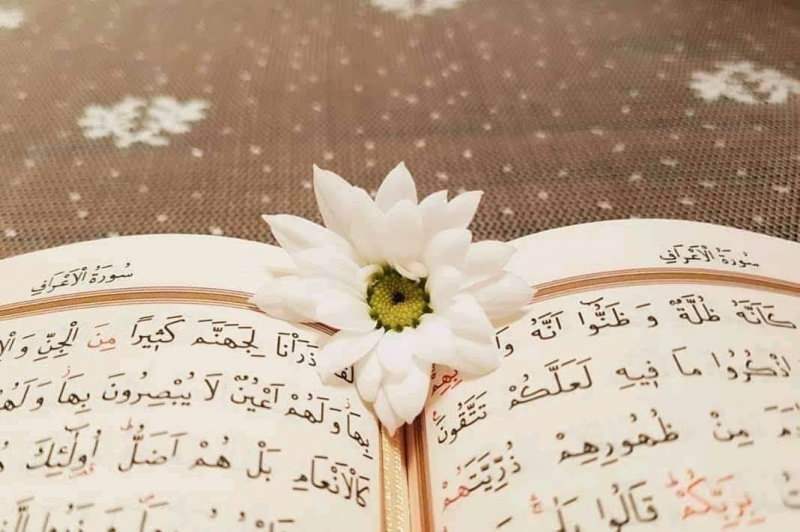विंडोज 8 Xbox म्यूजिक ऐप में प्लेलिस्ट बनाएं
माइक्रोसॉफ्ट विंडोज 8 एक्सबॉक्स / / March 18, 2020
Xbox Music विंडोज 8 में एक नया संगीत ऐप है जो मॉडर्न (मेट्रो यूआई) में चलता है। किसी भी संगीत खिलाड़ी की सबसे महत्वपूर्ण विशेषताओं में प्लेलिस्ट बनाने की क्षमता है। आपके स्थानीय संगीत संग्रह के लिए उन्हें कैसे सेट किया जाए, यहां बताया गया है।
Xbox Music विंडोज 8 में एक नया संगीत ऐप है जो मॉडर्न (मेट्रो यूआई) में चलता है। किसी भी संगीत खिलाड़ी की सबसे महत्वपूर्ण विशेषताओं में प्लेलिस्ट बनाने की क्षमता है। आपके स्थानीय संगीत संग्रह के लिए उन्हें कैसे सेट किया जाए, यहां बताया गया है।
विंडोज 8 स्टार्ट स्क्रीन से एक्सबॉक्स म्यूजिक लॉन्च।
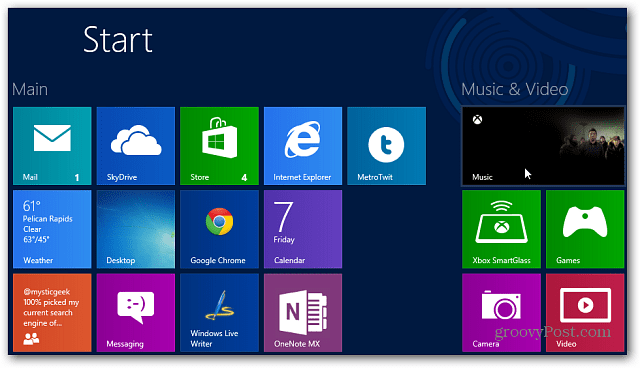
बाईं ओर स्क्रॉल करें और मेरा संगीत चुनें।
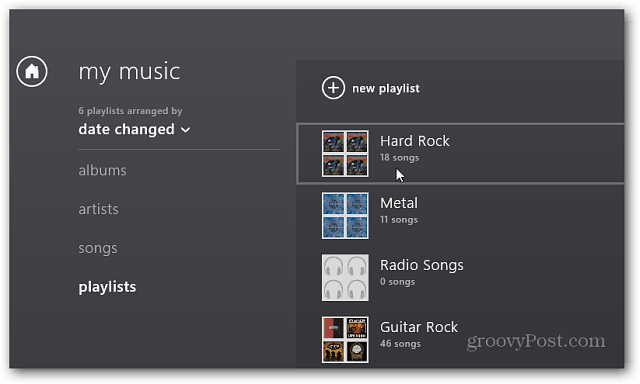
मेरे संगीत मेनू से प्लेलिस्ट पर क्लिक करें।
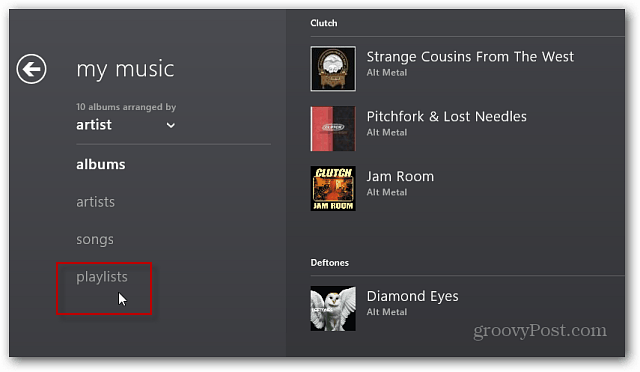
अब New Playlist चुनें, इसके लिए एक नाम टाइप करें और Save पर क्लिक करें। यहाँ से आप अपनी इच्छानुसार कई प्लेलिस्ट बना सकते हैं।
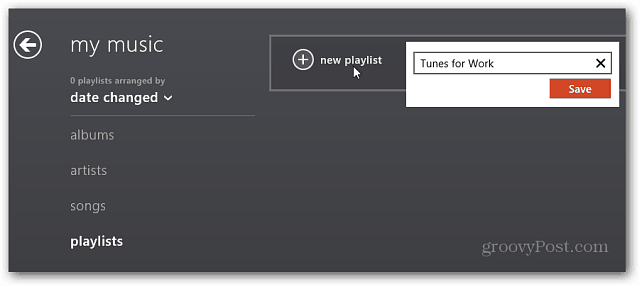
अपनी संगीत लाइब्रेरी से, एक एल्बम या व्यक्तिगत गीत पर राइट क्लिक करें। स्क्रीन के नीचे से पॉप अप करने वाले मेनू से Add to Playlist चुनें।
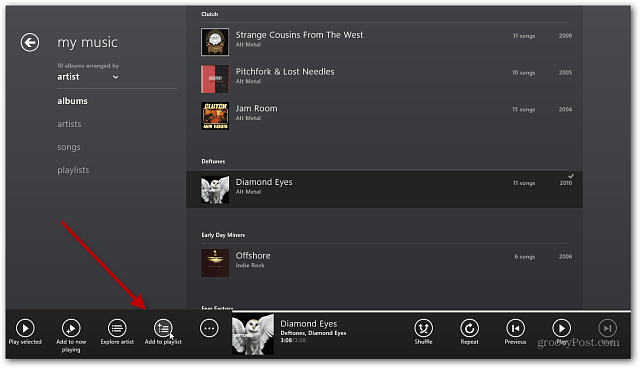
आपके द्वारा कई प्लेलिस्ट बनाने के बाद, वे पॉप अप करेंगे और आप चुन सकते हैं कि कौन से गाने जोड़ने हैं, या एक और नई प्लेलिस्ट बना सकते हैं।
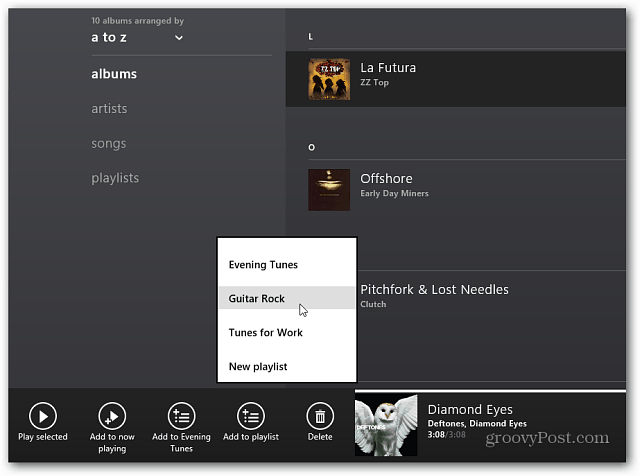
जब आप एक प्लेलिस्ट का चयन करते हैं, तो आप इसमें से विशिष्ट गाने चला सकते हैं या प्लेलिस्ट से एक ट्रैक हटा सकते हैं।
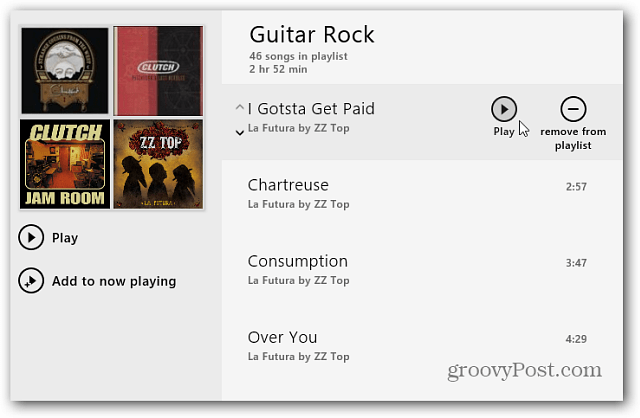
माई म्यूज़िक के अंतर्गत Xbox म्यूज़िक UI पर आपको आसानी से एक्सेस के लिए सबसे हाल ही में खेले गए प्लेलिस्ट के एक जोड़े को देखेंगे।